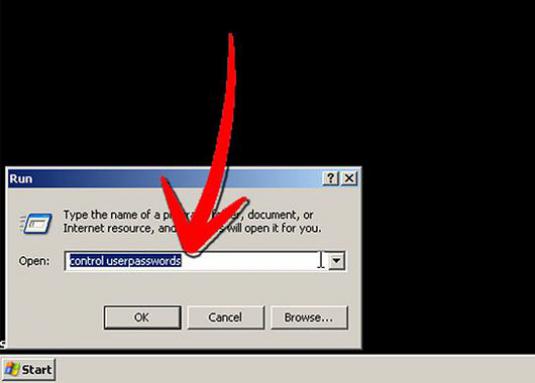윈도우 8에서 비밀 번호를 해제하는 방법?

새로운 Windows 8은이전 버전과 비교해 보았지만 계정 비밀번호를 입력해야한다는 인상을 항상 감수하고 있습니다. 이것은 누군가로부터 컴퓨터 데이터를 보호 할 필요가없는 많은 사용자들을 귀찮게합니다.
이 기사에서는 Windows 8을 시작할 때 쉽게 암호를 해제하는 방법을 설명합니다.
Windows 8 암호 요청을 해제하는 방법
암호 요청을 비활성화하는 두 가지 쉬운 방법이 있습니다.
- 커맨드 라인을 통해
- 계정 삭제
명령 줄을 통해 요청을 비활성화하는 방법
요청을 사용 중지하는 데 필요한 조치를 수행합니다.
- Win + R 키 또는 Start 키를 눌러 "Run"기능을 실행하십시오.
- 창에 "netplwiz"라는 문구를 입력하고 확인을 클릭하십시오.
- 사용자를 선택하고 "사용자 이름 및 암호 필요"항목의 선택을 취소해야하는 곳에서 계정 창이 열립니다.
- 시스템에서 암호를 묻습니다. 두 번 입력하고 확인을 클릭하십시오.
- 그런 다음 "컴퓨터 설정"→ "로그인 매개 변수"→ "비밀번호 정책"경로를 전달합니다.
- "이 컴퓨터를 깨우는 데 암호가 필요합니다"라는 글자가 있습니다. 우리는 필요한 방식을 바꿉니다.
- 우리는 컴퓨터를 재부팅하고 방법이 작동하는지 확인합니다.
이 방법이 도움이되지 않으면 두 번째 방법을 적용 할 수 있습니다. 권장하지 않습니다.
계정을 삭제하여 요청을 사용 중지합니다.
두 번째 방법으로 요청을 철회하려면 다음을 수행해야합니다.
- Metro 패널의 기본 화면으로 이동하십시오.
- 오른쪽 상단에서 계정을 클릭하고 설정을 불러옵니다.
- "아바타 변경"을 클릭해야합니다.
- 회사의 기록을 새 창에서 사용 중지합니다.Microsoft에서 맨 위에있는 "사용 안 함"항목을 클릭하십시오. 이렇게하면 계정이 로컬이되며 응용 프로그램 저장소를 통해 구입하고 업데이트를받을 수 없습니다.
- 창에서 새 계정 이름을 입력하되 암호를 입력하지 마십시오. 계정 생성이 완료되었습니다.
- 컴퓨터를 다시 시작하고 확인하십시오.
다른 Windows 운영 체제가있는 경우이 문서의 사용자 계정 컨트롤을 비활성화하는 방법에서이 문제에 대한 해결책을 볼 수 있습니다.